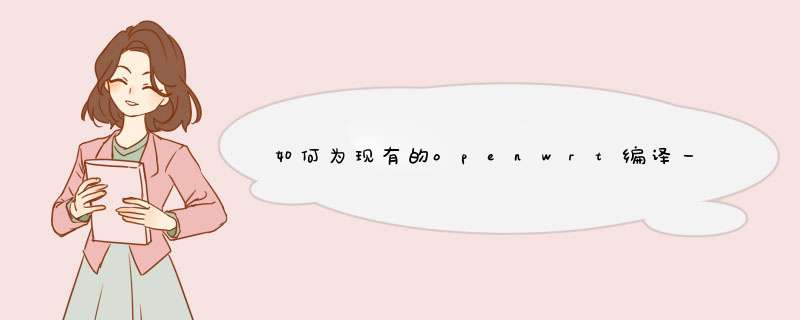
最近刚刚接触到RobotFramework,发现这个工具倒是可以满足我的要求,而且可以结合seleniumLibrary,用来做web的自动化测试相当不错。之前我也接触过selenium,不过感觉那个工具更贴近开发人员使用,有了robotFramework之后,感觉这个工具相当强大,而且是贴近测试人员的。之所以说强大,主要是这些测试脚本都可以用文本格式保存(如txt/html等)
==安装篇==
如果有想学的朋友可以自己下载以下文件安装(Google-code里可以找到大部分的安装文件):
这篇文章的内容比较旧了,最新的安装指南请查看 更新篇
python-271msi(首先要有python,请选择将Python加入Path)
wxPython28-win32-unicode-28110-py27exe(wxPython,必须要的)
robotframework-260win32exe(然后装robot的Framework)
robotframework-ride-0381win32exe(robotFramework的IDE,很不错)
robotframework-seleniumlibrary-28win32exe(seleniumLibrary)
安装成功后
执行[PythonDir]\Scripts\ridepy
看到界面就是安装成功了。
如果需要AutoIt支持就下载下面2个东东。
AutoItLibrary-11
pywin32-216win32-py27exe
==入门篇==
安装完成了,这个框架可以说是基于keyword的 *** 作,按F5可以看到所有加载的keyword。
首先新增一个project
然后新增suite
然后新增test case,接着在suite层级add library,把selenium library加进来,添加后按F5检验是否添加成功,如图
OK,继续在suite的setting里设置suite启动和结束的keyword,即Start Selenium Server和Stop Selenium Server,他会在运行时帮助我们自动启动seleniumserver。
接下来在test case里添加一个步骤,open browser(一般用selenium做web测试都要用这个方法来打开浏览器),添加后关键字变成蓝色表示找到关键字了,否则可能是拼写错误或者没有加载相应的library。红色表示有一个必选参数要给定输入值,具体参数可以看F5里的keyword说明。
输入参数,第二个参数默认是firefox,不过我没装,就用ie吧。
以上只是一个简单的例子,没有详细说明每个步骤的 *** 作,只是初步介绍。后续再详细介绍
最近刚刚接触到RobotFramework,发现这个工具倒是可以满足我的要求,而且可以结合seleniumLibrary,用来做web的自动化测试相当不错。之前我也接触过selenium,不过感觉那个工具更贴近开发人员使用,有了robotFramework之后,感觉这个工具相当强大,而且是贴近测试人员的。之所以说强大,主要是这些测试脚本都可以用文本格式保存(如txt/html等)
==安装篇==
如果有想学的朋友可以自己下载以下文件安装(Google-code里可以找到大部分的安装文件):
这篇文章的内容比较旧了,最新的安装指南请查看 更新篇
python-271msi(首先要有python,请选择将Python加入Path)
wxPython28-win32-unicode-28110-py27exe(wxPython,必须要的)
robotframework-260win32exe(然后装robot的Framework)
robotframework-ride-0381win32exe(robotFramework的IDE,很不错)
robotframework-seleniumlibrary-28win32exe(seleniumLibrary)
安装成功后
执行[PythonDir]\Scripts\ridepy
看到界面就是安装成功了。
如果需要AutoIt支持就下载下面2个东东。
AutoItLibrary-11
pywin32-216win32-py27exe
==入门篇==
安装完成了,这个框架可以说是基于keyword的 *** 作,按F5可以看到所有加载的keyword。
首先新增一个project
然后新增suite
然后新增test case,接着在suite层级add library,把selenium library加进来,添加后按F5检验是否添加成功,如图
OK,继续在suite的setting里设置suite启动和结束的keyword,即Start Selenium Server和Stop Selenium Server,他会在运行时帮助我们自动启动seleniumserver。
接下来在test case里添加一个步骤,open browser(一般用selenium做web测试都要用这个方法来打开浏览器),添加后关键字变成蓝色表示找到关键字了,否则可能是拼写错误或者没有加载相应的library。红色表示有一个必选参数要给定输入值,具体参数可以看F5里的keyword说明。
输入参数,第二个参数默认是firefox,不过我没装,就用ie吧。
以上只是一个简单的例子,没有详细说明每个步骤的 *** 作,只是初步介绍。后续再详细介绍
最近刚刚接触到RobotFramework,发现这个工具倒是可以满足我的要求,而且可以结合seleniumLibrary,用来做web的自动化测试相当不错。之前我也接触过selenium,不过感觉那个工具更贴近开发人员使用,有了robotFramework之后,感觉这个工具相当强大,而且是贴近测试人员的。之所以说强大,主要是这些测试脚本都可以用文本格式保存(如txt/html等)
==安装篇==
如果有想学的朋友可以自己下载以下文件安装(Google-code里可以找到大部分的安装文件):
这篇文章的内容比较旧了,最新的安装指南请查看 更新篇
python-271msi(首先要有python,请选择将Python加入Path)
wxPython28-win32-unicode-28110-py27exe(wxPython,必须要的)
robotframework-260win32exe(然后装robot的Framework)
robotframework-ride-0381win32exe(robotFramework的IDE,很不错)
robotframework-seleniumlibrary-28win32exe(seleniumLibrary)
安装成功后
执行[PythonDir]\Scripts\ridepy
看到界面就是安装成功了。
如果需要AutoIt支持就下载下面2个东东。
AutoItLibrary-11
pywin32-216win32-py27exe
==入门篇==
安装完成了,这个框架可以说是基于keyword的 *** 作,按F5可以看到所有加载的keyword。
首先新增一个project
然后新增suite
然后新增test case,接着在suite层级add library,把selenium library加进来,添加后按F5检验是否添加成功,如图
OK,继续在suite的setting里设置suite启动和结束的keyword,即Start Selenium Server和Stop Selenium Server,他会在运行时帮助我们自动启动seleniumserver。
接下来在test case里添加一个步骤,open browser(一般用selenium做web测试都要用这个方法来打开浏览器),添加后关键字变成蓝色表示找到关键字了,否则可能是拼写错误或者没有加载相应的library。红色表示有一个必选参数要给定输入值,具体参数可以看F5里的keyword说明。
输入参数,第二个参数默认是firefox,不过我没装,就用ie吧。
以上只是一个简单的例子,没有详细说明每个步骤的 *** 作,只是初步介绍。后续再详细介绍
最近刚刚接触到RobotFramework,发现这个工具倒是可以满足我的要求,而且可以结合seleniumLibrary,用来做web的自动化测试相当不错。之前我也接触过selenium,不过感觉那个工具更贴近开发人员使用,有了robotFramework之后,感觉这个工具相当强大,而且是贴近测试人员的。之所以说强大,主要是这些测试脚本都可以用文本格式保存(如txt/html等)
==安装篇==
如果有想学的朋友可以自己下载以下文件安装(Google-code里可以找到大部分的安装文件):
这篇文章的内容比较旧了,最新的安装指南请查看 更新篇
python-271msi(首先要有python,请选择将Python加入Path)
wxPython28-win32-unicode-28110-py27exe(wxPython,必须要的)
robotframework-260win32exe(然后装robot的Framework)
robotframework-ride-0381win32exe(robotFramework的IDE,很不错)
robotframework-seleniumlibrary-28win32exe(seleniumLibrary)
安装成功后
执行[PythonDir]\Scripts\ridepy
看到界面就是安装成功了。
如果需要AutoIt支持就下载下面2个东东。
AutoItLibrary-11
pywin32-216win32-py27exe
==入门篇==
安装完成了,这个框架可以说是基于keyword的 *** 作,按F5可以看到所有加载的keyword。
首先新增一个project
然后新增suite
然后新增test case,接着在suite层级add library,把selenium library加进来,添加后按F5检验是否添加成功,如图
OK,继续在suite的setting里设置suite启动和结束的keyword,即Start Selenium Server和Stop Selenium Server,他会在运行时帮助我们自动启动seleniumserver。
接下来在test case里添加一个步骤,open browser(一般用selenium做web测试都要用这个方法来打开浏览器),添加后关键字变成蓝色表示找到关键字了,否则可能是拼写错误或者没有加载相应的library。红色表示有一个必选参数要给定输入值,具体参数可以看F5里的keyword说明。
输入参数,第二个参数默认是firefox,不过我没装,就用ie吧。
以上只是一个简单的例子,没有详细说明每个步骤的 *** 作,只是初步介绍。后续再详细介绍
最近刚刚接触到RobotFramework,发现这个工具倒是可以满足我的要求,而且可以结合seleniumLibrary,用来做web的自动化测试相当不错。之前我也接触过selenium,不过感觉那个工具更贴近开发人员使用,有了robotFramework之后,感觉这个工具相当强大,而且是贴近测试人员的。之所以说强大,主要是这些测试脚本都可以用文本格式保存(如txt/html等)
==安装篇==
如果有想学的朋友可以自己下载以下文件安装(Google-code里可以找到大部分的安装文件):
这篇文章的内容比较旧了,最新的安装指南请查看 更新篇
python-271msi(首先要有python,请选择将Python加入Path)
wxPython28-win32-unicode-28110-py27exe(wxPython,必须要的)
robotframework-260win32exe(然后装robot的Framework)
robotframework-ride-0381win32exe(robotFramework的IDE,很不错)
robotframework-seleniumlibrary-28win32exe(seleniumLibrary)
安装成功后
执行[PythonDir]\Scripts\ridepy
看到界面就是安装成功了。
如果需要AutoIt支持就下载下面2个东东。
AutoItLibrary-11
pywin32-216win32-py27exe
==入门篇==
安装完成了,这个框架可以说是基于keyword的 *** 作,按F5可以看到所有加载的keyword。
首先新增一个project
然后新增suite
然后新增test case,接着在suite层级add library,把selenium library加进来,添加后按F5检验是否添加成功,如图
OK,继续在suite的setting里设置suite启动和结束的keyword,即Start Selenium Server和Stop Selenium Server,他会在运行时帮助我们自动启动seleniumserver。
接下来在test case里添加一个步骤,open browser(一般用selenium做web测试都要用这个方法来打开浏览器),添加后关键字变成蓝色表示找到关键字了,否则可能是拼写错误或者没有加载相应的library。红色表示有一个必选参数要给定输入值,具体参数可以看F5里的keyword说明。
输入参数,第二个参数默认是firefox,不过我没装,就用ie吧。
以上只是一个简单的例子,没有详细说明每个步骤的 *** 作,只是初步介绍。后续再详细介绍。
以上就是关于如何为现有的openwrt编译一个opkg上没有的软件全部的内容,包括:如何为现有的openwrt编译一个opkg上没有的软件、如何卸载默认windows10系统、如何解决Win10无法正常激活等相关内容解答,如果想了解更多相关内容,可以关注我们,你们的支持是我们更新的动力!
欢迎分享,转载请注明来源:内存溢出

 微信扫一扫
微信扫一扫
 支付宝扫一扫
支付宝扫一扫
评论列表(0条)